1、什么是matplotlib
matplotlib: 最流行的Python底层绘图库,主要做数据可视化图表,名字取材于MATLAB,模仿MATLAB构建
2、matplotlib基本要点
(1)matplotlib简单使用
一个小demo:
假设一天中每隔两个小时(range(2,26,2))的气温(℃)分别是[15,13,14.5,17,20,25,26,26,27,22,18,15],请展示
import matplotlib.pyplot as plt
x = range(2, 26, 2)
y = [15, 13, 14.5, 17, 20, 25, 26, 26, 27, 22, 18, 15]
plt.plot(x, y)
plt.show()
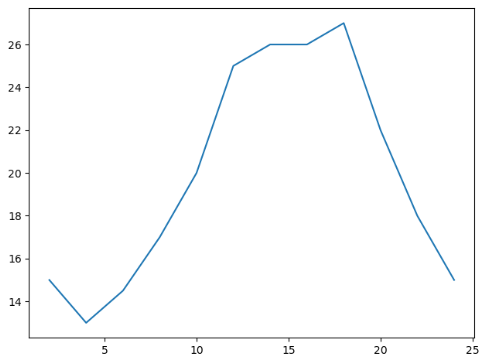
由上述图片可见,太过于简单了,仅仅是一个折线图,信息还不够完善。因此还能做:
-
设置图片大小(想要一个高清无码大图) √
-
保存到本地 √
-
描述信息,比如x轴和y轴表示什么,这个图表示什么
-
调整x或者y的刻度的间距 √
-
线条的样式(比如颜色,透明度等)
-
标记出特殊的点(比如告诉别人最高点和最低点在哪里)
-
给图片添加一个水印(防伪,防止盗用)
(2)设置图片大小
一般科研论文中对图片的大小有严格要求,故学会设置图片大小和将图片保存至本地至关重要。
fig = plt.figure(figsize=(a, b), dpi=dpi)
其中:
figsize :设置图形的大小,a 为图形的宽, b 为图形的高,单位为英寸
dpi :设置图形每英寸的点数,理解为清晰度
import matplotlib.pyplot as plt
x = range(2, 26, 2)
y = [15, 13, 14.5, 17, 20, 25, 26, 26, 27, 22, 18, 15]
# 设置图片大小
plt.figure(figsize=(20, 8), dpi=80)
# 设置x轴刻度
plt.xticks(x)
# plt.xticks(x[::2]) # 当刻度太密集时,使用列表步长处理
# 设置y轴刻度
plt.yticks(range(min(y), max(y)+1)) # 由于max(y)无法取到,这里考虑+1操作
# 绘图
plt.plot(x, y)
# 保存图片
plt.savefig("./temperature.png")
# 展示图片
plt.show()
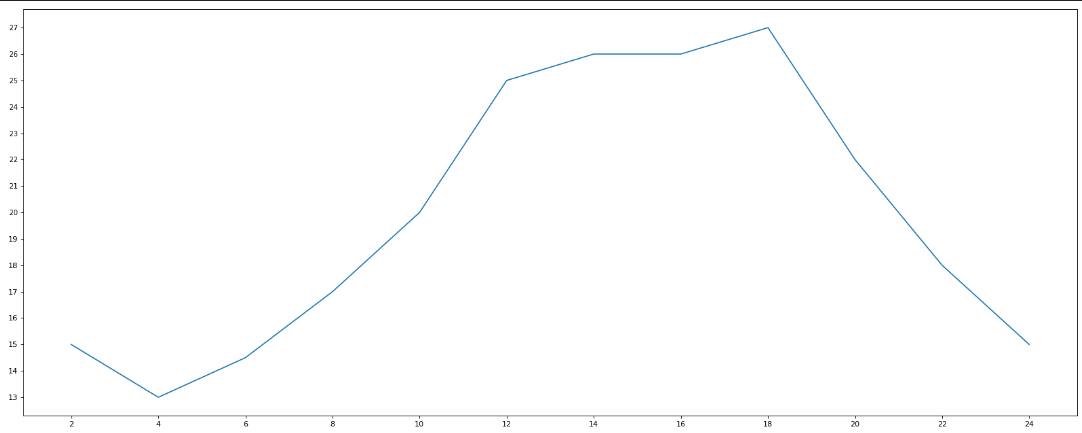
(3)调整X或者Y轴上的刻度
设置刻度利于我们更好地观察
xticks(ticks, [labels], **kwargs) # y轴同理
其中:
ticks:数组类型,用于设置X轴刻度间隔
[labels]:数组类型,用于设置每个间隔的显示标签
** kwargs:用于设置标签字体倾斜度和颜色等外观属性
一个小demo:
"""
如果列表a表示10点到12点的每一分钟的气温,如何绘制折线图观察每分钟气温的变化情况?
a= [random.randint(20,35) for i in range(120)]
"""
import matplotlib.pyplot as plt
import random
# 设置图片大小
plt.figure(figsize=(20, 8), dpi=80)
x = range(120)
y = [random.randint(20, 35) for i in range(120)]
# 调整x轴的刻度
_xtick_lables = ["10点{}分".format(i) for i in range(60)]
_xtick_lables += ["11点{}分".format(i-60) for i in range(60, 120)]
# 取步长,数字和字符串一一对应,数据的长度一致
# x需要强转
plt.xticks(list(x)[::3], _xtick_lables[::3], rotation=45)
# 绘图
plt.plot(x, y)
# 展示
plt.show()
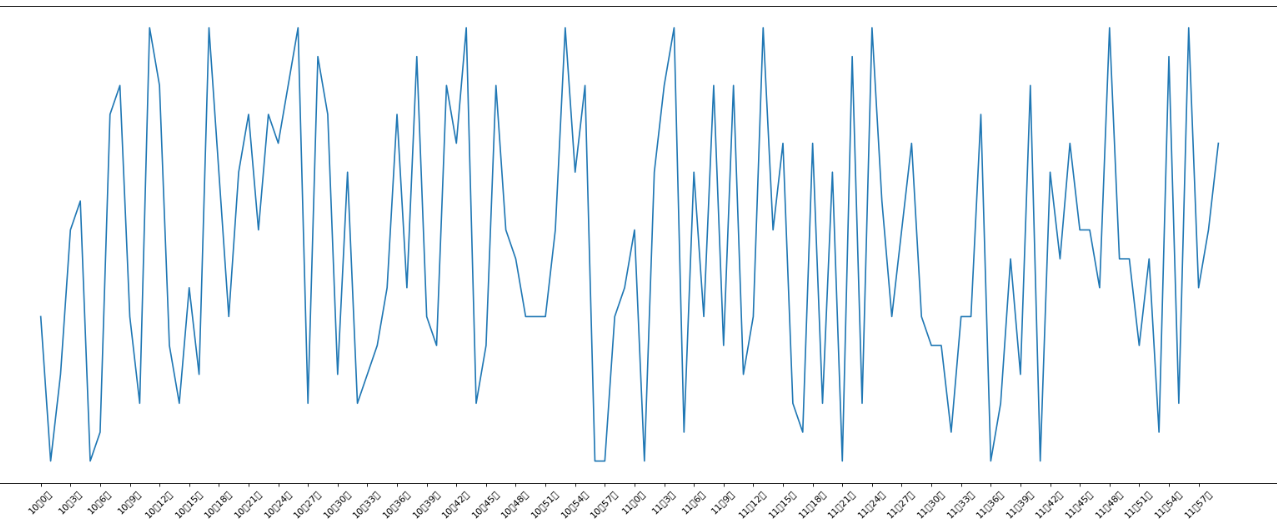
(4)设置中文显示
由上图可发现,我们需要的中文并没有显示!为什么无法显示中文?
because---> matplotlib默认不支持中文字符,因为默认的英文字体无法显示汉字
那么如何处理呢? 运用fontproperties属性
"""
如果列表a表示10点到12点的每一分钟的气温,如何绘制折线图观察每分钟气温的变化情况?
a= [random.randint(20,35) for i in range(120)]
"""
import matplotlib.pyplot as plt
import random
"""
import matplotlib
# the method of setting fonts in windows or linux
font = {'family': 'MicroSoft YaHei',
'weight': 'bold',
'size': 'larger'}
# ctrl+B 可查看matplotlib.rc的源码
matplotlib.rc("font", **font) # pass in the font dict as kwargs
下面介绍黑马程序员的方法:
import matplotlib.font_manager
my_font = font_manager.FontProperties(fname="本机中字体所在路径")
"""
# 设置图片大小
plt.figure(figsize=(20, 8), dpi=80)
x = range(120)
y = [random.randint(20, 35) for i in range(120)]
# 调整x轴的刻度
_xtick_lables = ["10点{}分".format(i) for i in range(60)]
_xtick_lables += ["11点{}分".format(i-60) for i in range(60, 120)]
# 取步长,数字和字符串一一对应,数据的长度一致
# x需要强制转型
# 在网上看到加字体有很多方法,最便捷的好像就是下面我这样直接用fontproperties属性,这里SimSun是宋体
plt.xticks(list(x)[::3], _xtick_lables[::3], rotation=45, fontproperties='SimSun')
# 绘图
plt.plot(x, y)
# 展示
plt.show()

(5)给图像增添描述信息
那么x轴和y轴和当前图形到底表示什么是不是应该明确一下呢?
那么我们需要添加一些描述信息:
"""
如果列表a表示10点到12点的每一分钟的气温,如何绘制折线图观察每分钟气温的变化情况?
a= [random.randint(20,35) for i in range(120)]
"""
import matplotlib.pyplot as plt
import random
# 设置图片大小
plt.figure(figsize=(20, 8), dpi=80)
x = range(120)
y = [random.randint(20, 35) for i in range(120)]
# 调整x轴的刻度
_xtick_lables = ["10点{}分".format(i) for i in range(60)]
_xtick_lables += ["11点{}分".format(i-60) for i in range(60, 120)]
# 取步长,数字和字符串一一对应,数据的长度一致
# x需要强制转型
# 中文字体选择宋体
plt.xticks(list(x)[::3], _xtick_lables[::3], rotation=45, fontproperties='SimSun')
# 添加描述信息
plt.xlabel("时间", fontproperties="SimSun") # x轴的label
plt.ylabel("温度(℃)", fontproperties="SimSun") # y轴的label
plt.title("10点到12点每分钟的时间变化情况", fontproperties="SimSun") # 添加标题
# 绘图
plt.plot(x, y)
# 展示
plt.show()
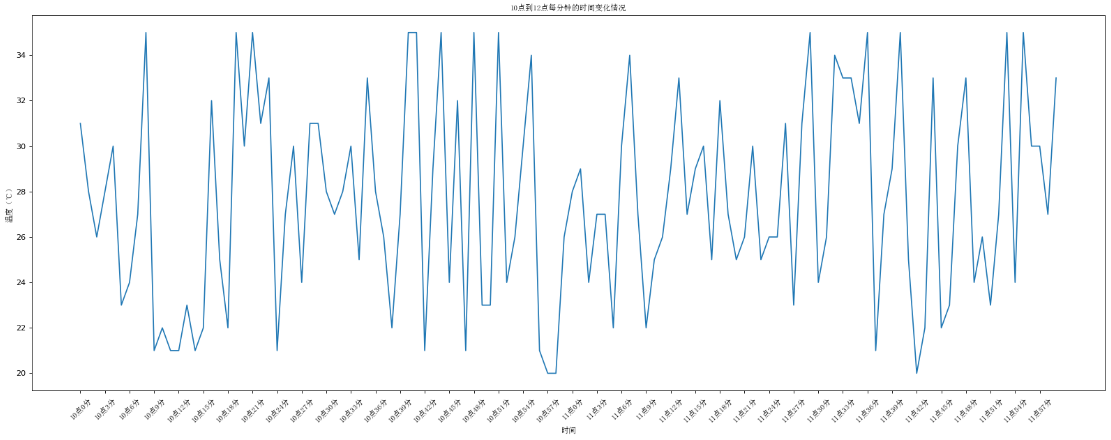
(6)动手试一试
①demo1
假设大家在30岁的时候,根据自己的实际情况,统计出来了从11岁到30岁每年交的女(男)朋友的数量如列表a,请绘制出该数据的折线图,以便分析自己每年交女(男)朋友的数量走势
a = [1,0,1,1,2,4,3,2,3,4,4,5,6,5,4,3,3,1,1,1]
要求:
y轴表示个数
x轴表示岁数,比如11岁,12岁等
import matplotlib.pyplot as plt
x = range(11, 31)
y = [1, 0, 1, 1, 2, 4, 3, 2, 3, 4, 4, 5, 6, 5, 4, 3, 3, 1, 1, 1]
# 设置图片大小
plt.figure(figsize=(20, 8), dpi=80)
# 调整x轴
_xtick_lable = ["{}岁".format(i) for i in range(11, 31)]
plt.xticks(list(x)[::1], _xtick_lable[::1], fontproperties="SimSun")
plt.xlabel("岁数", fontproperties="SimSun")
# 调整y轴
plt.yticks(range(min(y), max(y)+1))
plt.ylabel("个数", fontproperties="SimSun")
# 添加绘图的总信息
plt.title("从11岁到30岁每年交的女朋友的数量", fontproperties="SimSun")
# 绘制网格
plt.grid() # 可以通过alpha参数调整透明度
# 绘图
plt.plot(x, y)
# 展示
plt.show()
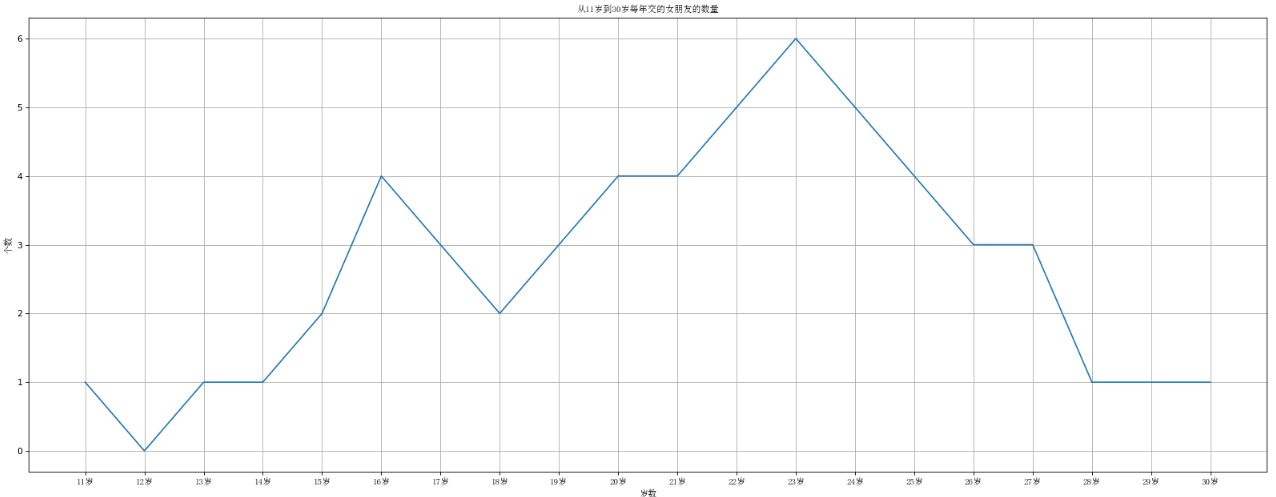
②demo2
假设大家在30岁的时候,根据自己的实际情况,统计出来了你和你同桌各自从11岁到30岁每年交的女(男)朋友的数量如列表a和b
请在一个图中绘制出该数据的折线图,以便比较自己和同桌20年间的差异,同时分析每年交女(男)朋友的数量走势
a = [1,0,1,1,2,4,3,2,3,4,4,5,6,5,4,3,3,1,1,1]
b = [1,0,3,1,2,2,3,3,2,1 ,2,1,1,1,1,1,1,1,1,1]
要求:
y轴表示个数
x轴表示岁数,比如11岁,12岁等
"""
假设大家在30岁的时候,根据自己的实际情况,统计出来了你和你同桌各自从11岁到30岁每年交的女(男)朋友的数量如列表a和b
请在一个图中绘制出该数据的折线图,以便比较自己和同桌20年间的差异,同时分析每年交女(男)朋友的数量走势
a = [1,0,1,1,2,4,3,2,3,4,4,5,6,5,4,3,3,1,1,1]
b = [1,0,3,1,2,2,3,3,2,1 ,2,1,1,1,1,1,1,1,1,1]
要求:
y轴表示个数
x轴表示岁数,比如11岁,12岁等
"""
import matplotlib.pyplot as plt
x = range(11, 31)
y1 = [1, 0, 1, 1, 2, 4, 3, 2, 3, 4, 4, 5, 6, 5, 4, 3, 3, 1, 1, 1]
y2 = [1, 0, 3, 1, 2, 2, 3, 3, 2, 1, 2, 1, 1, 1, 1, 1, 1, 1, 1, 1]
# 设置图片大小
plt.figure(figsize=(20, 8), dpi=80)
# 调整x轴
_xtick_label = ["{}岁".format(i) for i in range(11, 31)]
plt.xticks(list(x)[::1], _xtick_label[::1], fontproperties="SimSun")
plt.xlabel("岁数", fontproperties="SimSun")
# 调整y轴
plt.yticks(range(min(y1), max(y1)+1))
plt.ylabel("个数", fontproperties="SimSun")
# 添加表格
plt.grid(alpha=0.4) # alpha为透明度
# 添加绘图的总信息
plt.title("从11岁到30岁每年交的女朋友的数量", fontproperties="SimSun")
# 绘图
# 记录一些风格 color颜色, linestyle线条风格, linewidth线条粗细
plt.plot(x, y1, label="me")
plt.plot(x, y2, label="deskmate")
# 添加图例
plt.legend()
# 展示
plt.show()
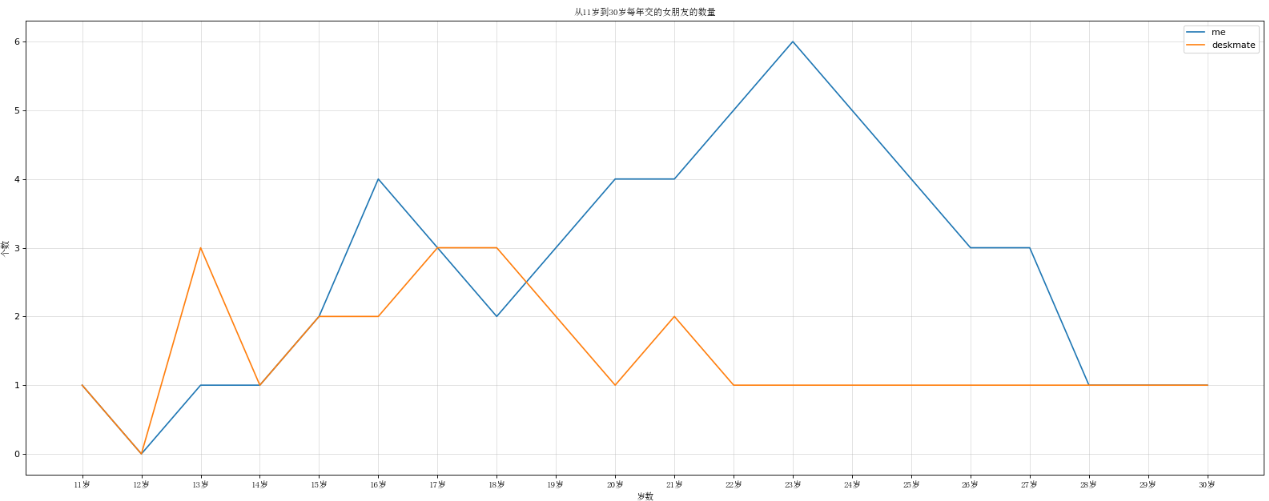
总结一些绘图风格:
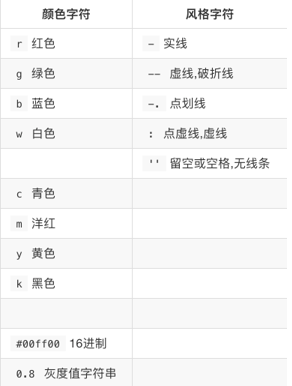
图例legend的属性可自行百度或看源码